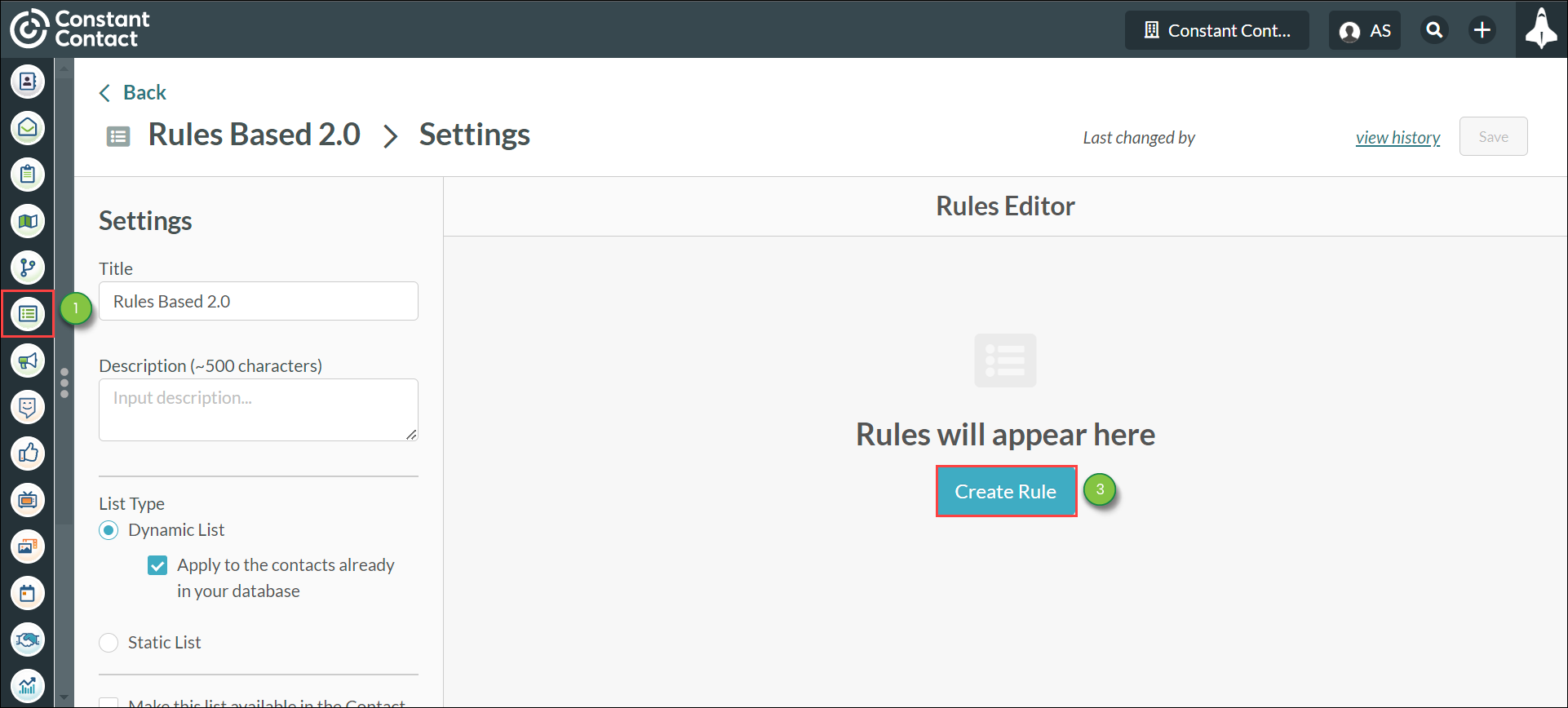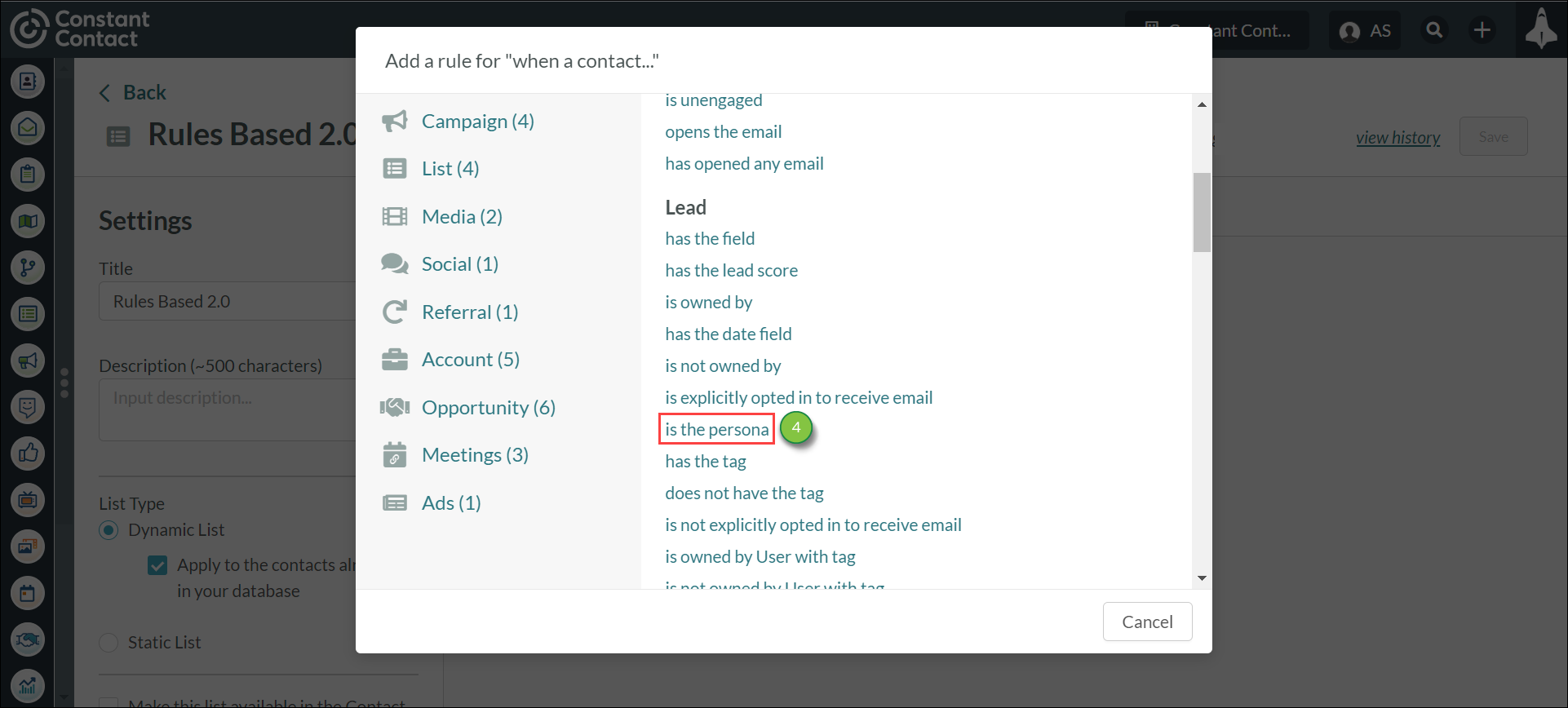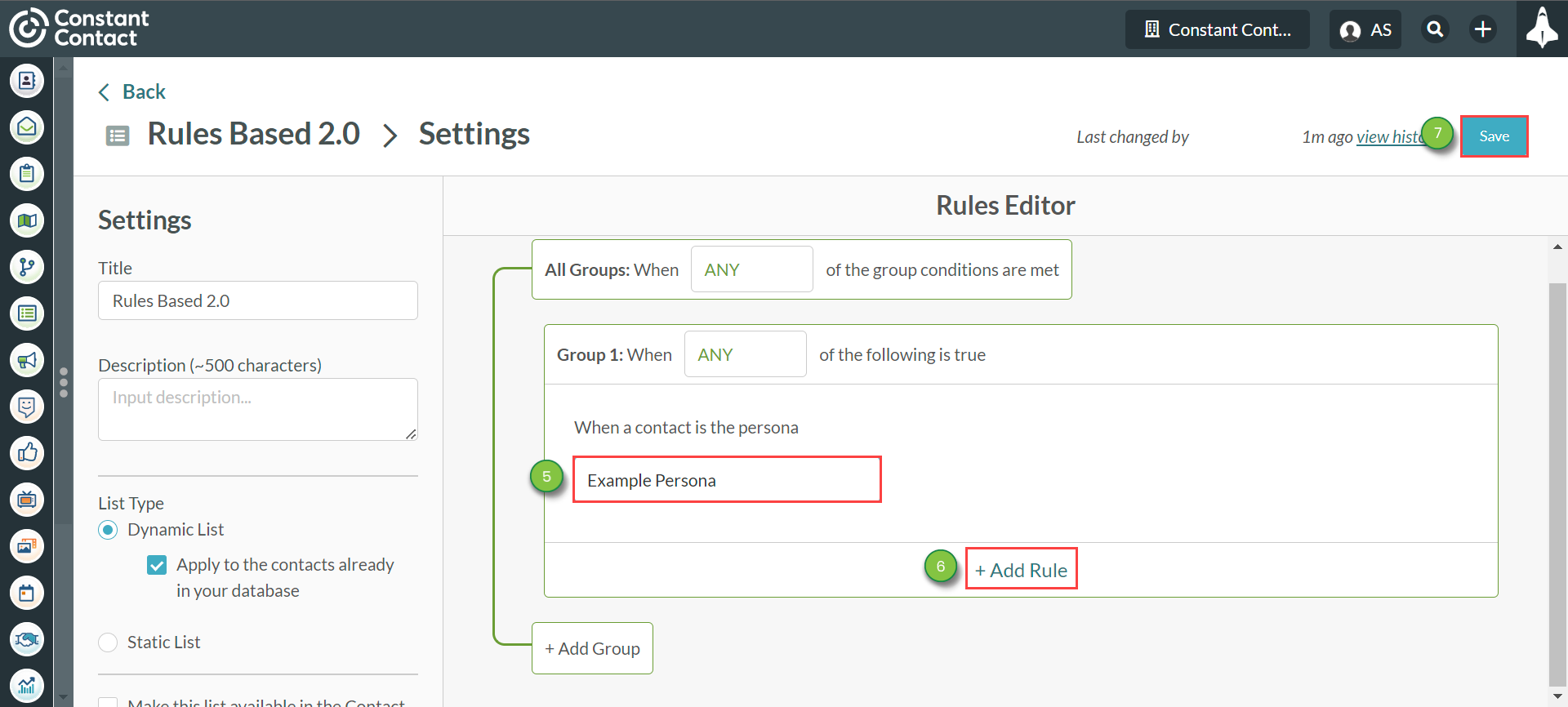Usando Personas na Automação
Última atualização: 14 de novembro de 2024
Personas são representações fictícias dos seus públicos-alvo, projetadas para gerar conversões mais altas ao tornar a comunicação personalizada mais simples.
Este artigo fornece um guia sobre como usar personas no motor de automação.
Conteúdo do Artigo
| Administradores | ✓ | |
| Gerentes de Empresa | ✓ | |
| Gerentes de Marketing | ✓ | |
| Gerentes de Vendas | ||
| Vendedores | ||
| Vendedores Jr. |
Personas com Listas
Personas estão disponíveis tanto como um gatilho ou filtro ao criar listas. Essas listas podem ser dinâmicas ou estáticas.
Para usar uma persona com uma lista, faça o seguinte:
- Clique em Listas na barra de ferramentas à esquerda.
- Crie ou edite uma lista.
- Clique Criar Regra.
- Selecione é a persona no menu suspenso Lead.
- Selecione a persona desejada.
- Complete a lista com outros gatilhos, filtros ou grupos de regras.
- Clique em Salvar.
Personas com Grupos de Ação
Personas estão disponíveis para uso ao criar grupos de ação. Os leads podem ter suas personas alteradas através do grupo de ação.
Para usar uma persona com um grupo de ação, faça o seguinte:
- Clique em Automação > Grupos de Ação na barra de ferramentas à esquerda.
- Crie ou edite um grupo de ação.
- Clique + Adicionar > Ação sob Iniciar ou um ramo aplicável.
- Selecione mudar persona de contato sob Ações de Edição de Contato.
- Selecione a persona desejada.
- Clique em OK.
- Complete o grupo de ação com outras ações, atrasos de tempo ou grupos de ação.
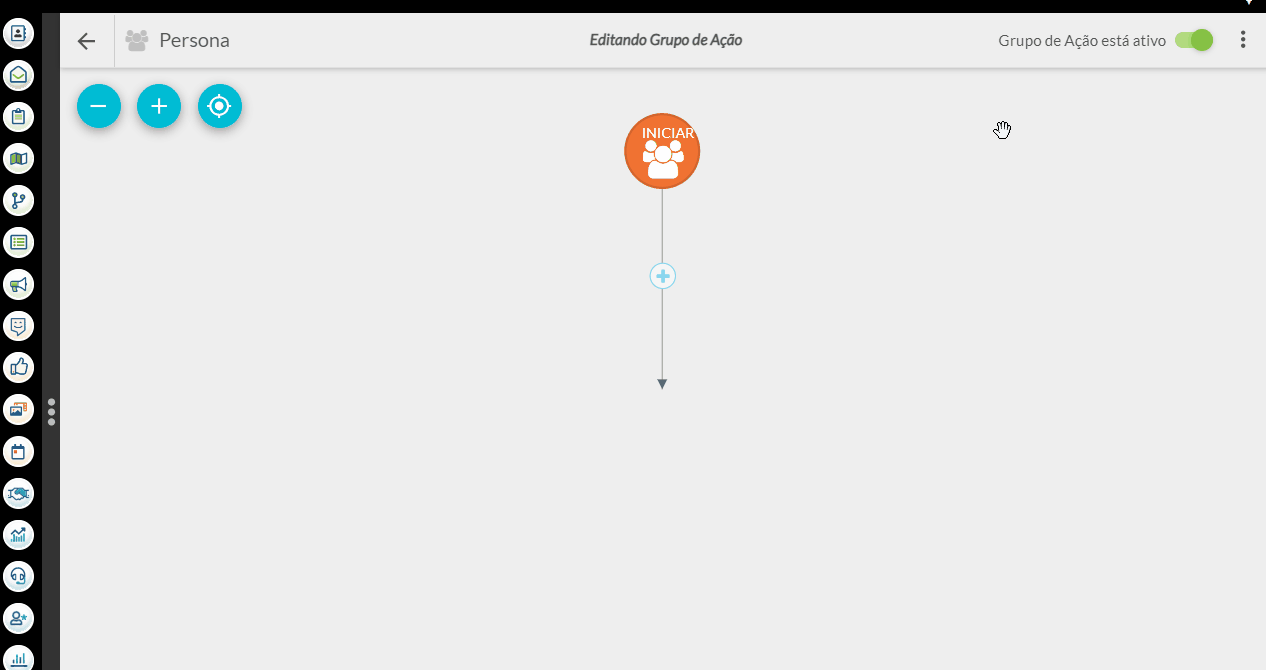
Personas com Fluxos de Trabalho
Personas podem ser alteradas ou atribuídas a um lead através de um Evento de Edição de Lead no Fluxo de Trabalho.
Para usar uma persona com um fluxo de trabalho, faça o seguinte:
- Clique em Automação > Fluxos de Trabalho Visuais na barra de ferramentas à esquerda.
- Crie ou edite um fluxo de trabalho.
- Clique + Adicionar sob Iniciar ou um ramo aplicável.
- Selecione Gatilho ou Filtro.
- Selecione é a persona sob Lead.
- Selecione a persona desejada.
- Clique em OK.
- Complete o fluxo de trabalho com outros gatilhos, filtros, atrasos de tempo ou grupos de ação.
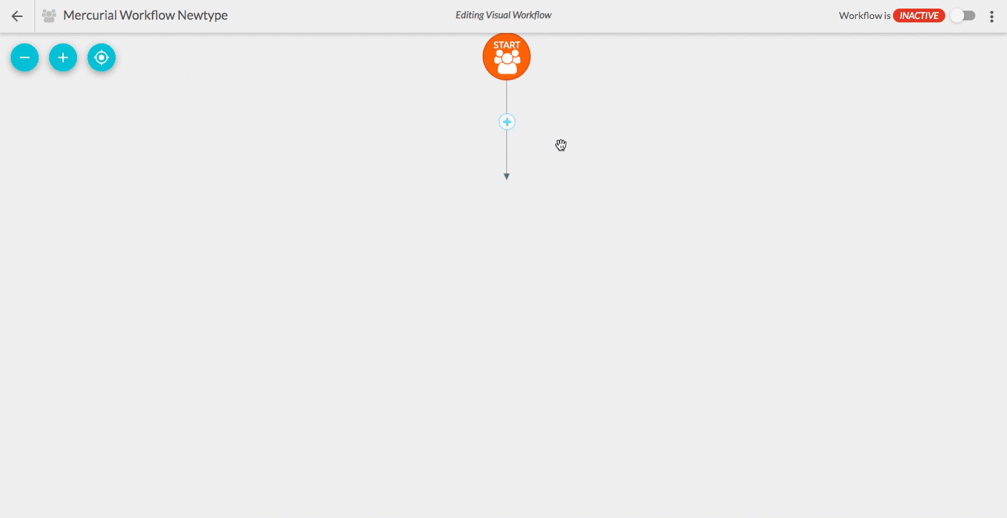
Nota: Gatilhos em fluxos de trabalho não são acionados retroativamente.